
讲解Phtoshop的快速蒙版
8页1、讲解Phtoshop的快速蒙版2011-03-18 16:16快速蒙版模式使你可以将任何选区作为蒙版进行编辑,而无需使用“通道”调板,在查看 图像时也可如此。将选区作为蒙版来编辑的优点是几乎可以使用任何Photoshop工具或滤 镜修改蒙版。例如,如果用选框工具创建了一个矩形选区,可以进入快速蒙版模式并使用画 笔扩展或收缩选区,或者也可以使用滤镜扭曲选区边缘。也可以使用选区工具,因为快速蒙 版不是选区。从选中区域开始,使用快速蒙版模式在该区域中添加或减去以创建蒙版。另外,也可完 全在快速蒙版模式中创建蒙版。受保护区域和未受保护区域以不同颜色进行区分。当离开快 速蒙版模式时,未受保护区域成为选区。当在快速蒙版模式中工作时,“通道”调板中出现一个临时快速蒙版通道。但是,所有的 蒙版编辑是在图像窗口中完成的。11.3快速蒙版快速蒙版与“图层蒙版”和“矢量蒙版”不同,它是一个制作和编辑选区的临时环境,用于 辅助用户创建选区。在快速蒙版模式下,用户可以使用各种绘图工具或滤镜命令对蒙版进行 编辑,以确定选择区域和非选择区域,创建出不同形状的选区。如图11-38所示,在快速蒙版模式的默认设置下,无色
2、的区域表示选择区域,半透明的红色 区域表示未选择区域。当离开快速蒙板模式时,无色区域成为选区。图11-38快速蒙版模式当在“快速蒙版”模式中工作时,“通道”调板中会出现一个临时快速蒙版通道,如图11-39 所示。图11-39临时快速蒙版通道如果需要将选区保存,可以将快速蒙版转换为Alpha通道,关于通道的知识我们将在下一章 为读者进行讲述。下面我们通过具体的操作来学习“快速蒙版”功能的使用方法。1. 创建快速蒙版使用黑色涂抹时,将在图像中得到红色区域,也就是退出快速蒙版编辑状态后的非选区区域; 反之,当使用白色涂抹时,可以去除红色区域,而这一部分使用白色绘制的区域,就是退出 快速蒙版编辑状态后生成的选区;如果用灰色涂抹,生成的选区会带有一定的羽化。(1) 确认“金钱豹”文件为选择状态,将其恢复为打开时的初始状态,如图11-40所示。图1140 “历史记录”调板(2) 选择“图层1”,单击工具箱中底部的 “以快速蒙版模式编辑”按钮,进入快速蒙 版模式的编辑状态下。选择“画笔”工具,设置其工具选项栏,然后在视图中的豹子图像上 使用黑色进行涂抹,将豹子图像全部遮盖,如图11-41所示图11-
《讲解Phtoshop的快速蒙版》由会员工****分享,可在线阅读,更多相关《讲解Phtoshop的快速蒙版》请在金锄头文库上搜索。

FriendsSeason01剧本
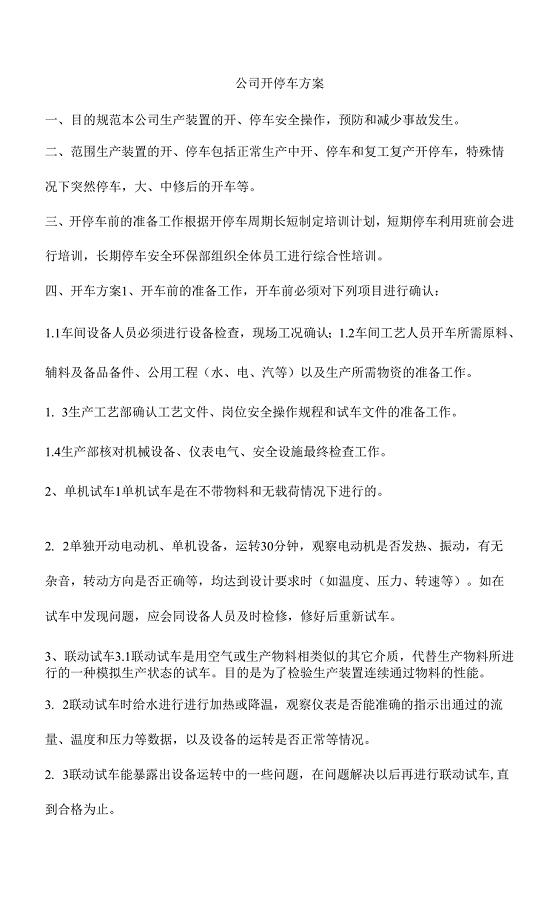
公司开停车方案.docx
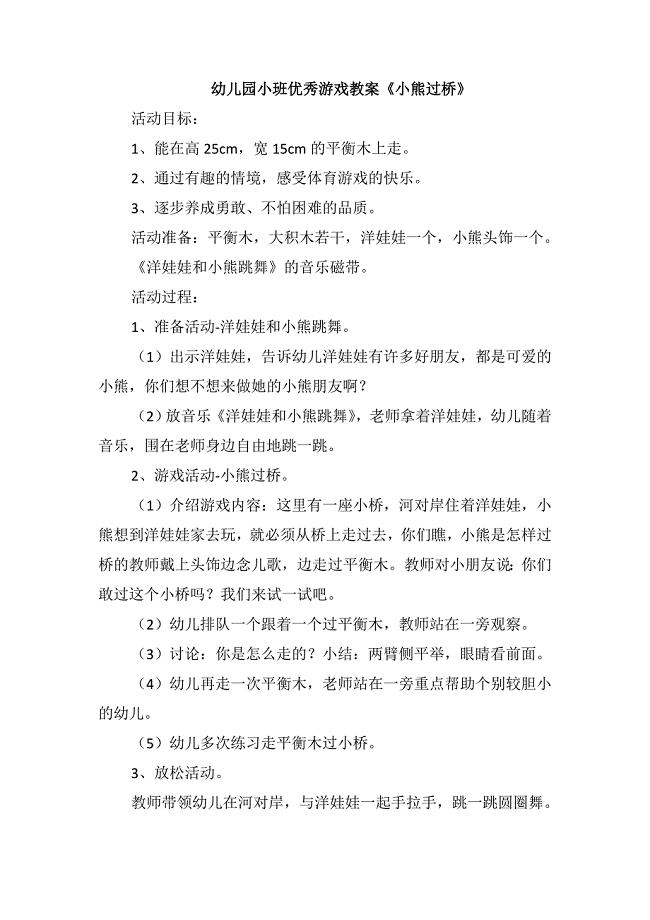
幼儿园小班优秀游戏教案《小熊过桥》
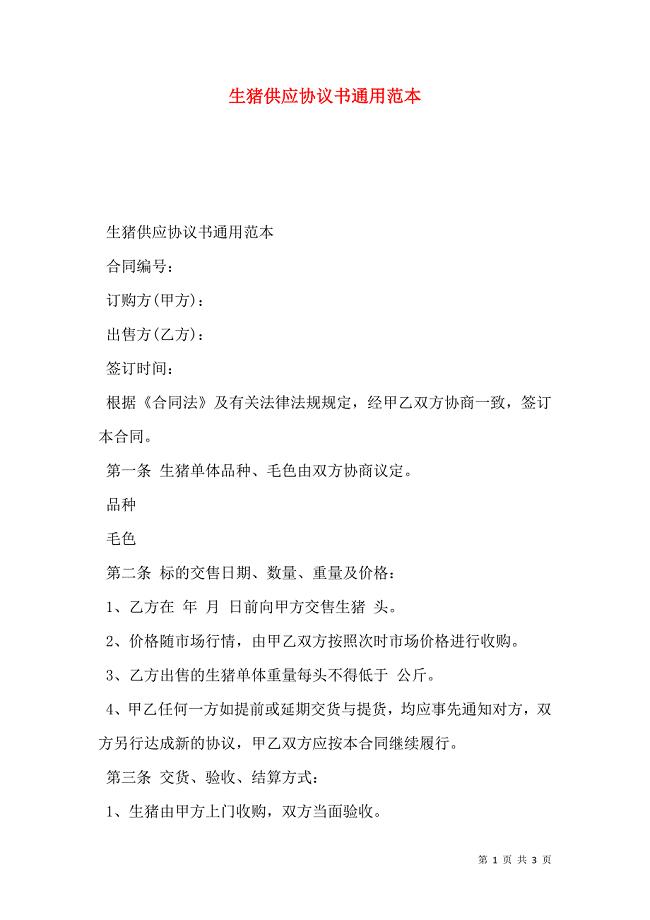
生猪供应协议书通用范本
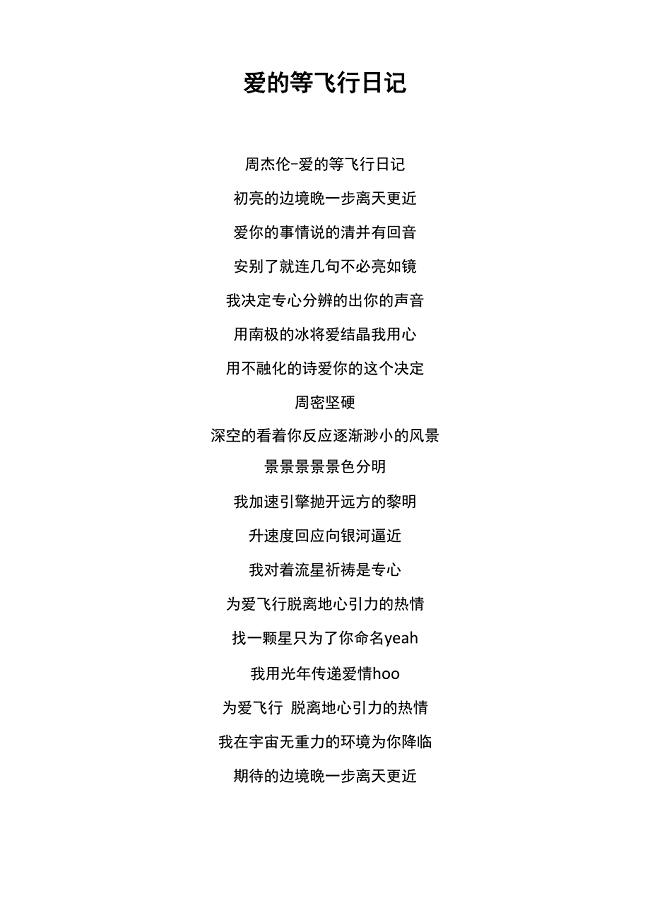
《爱的等飞行日记》歌词 周杰伦
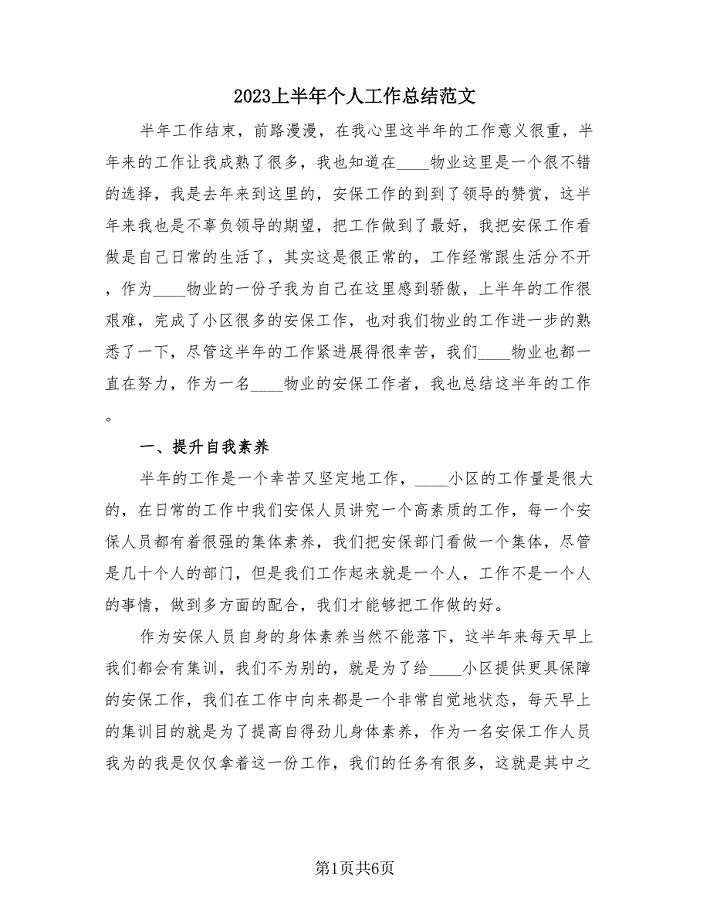
2023上半年个人工作总结范文(3篇).doc
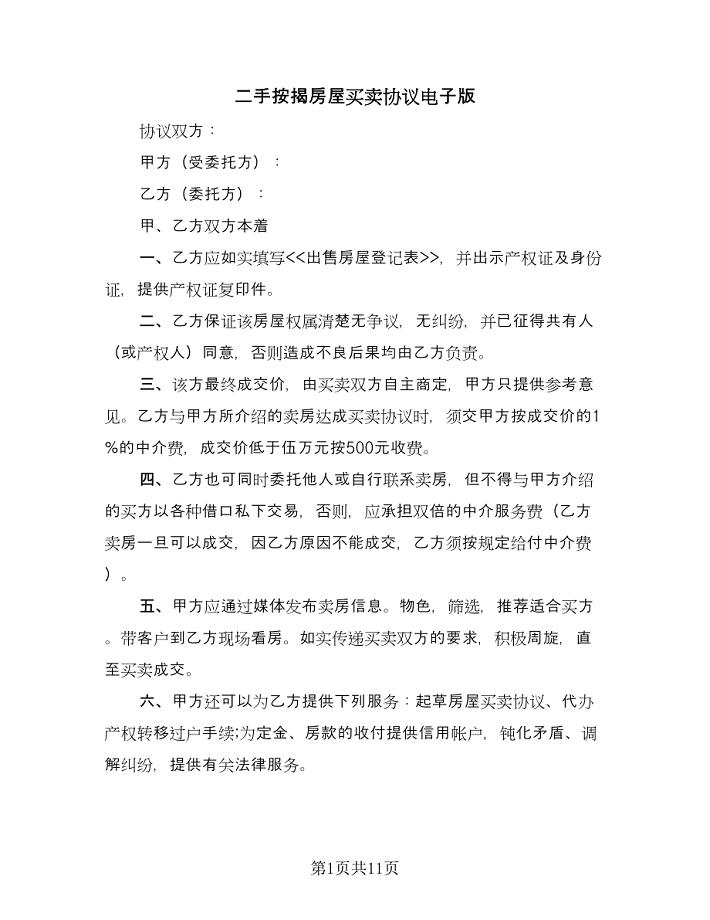
二手按揭房屋买卖协议电子版(四篇).doc

含氟聚合物材料项目商业计划书写作参考
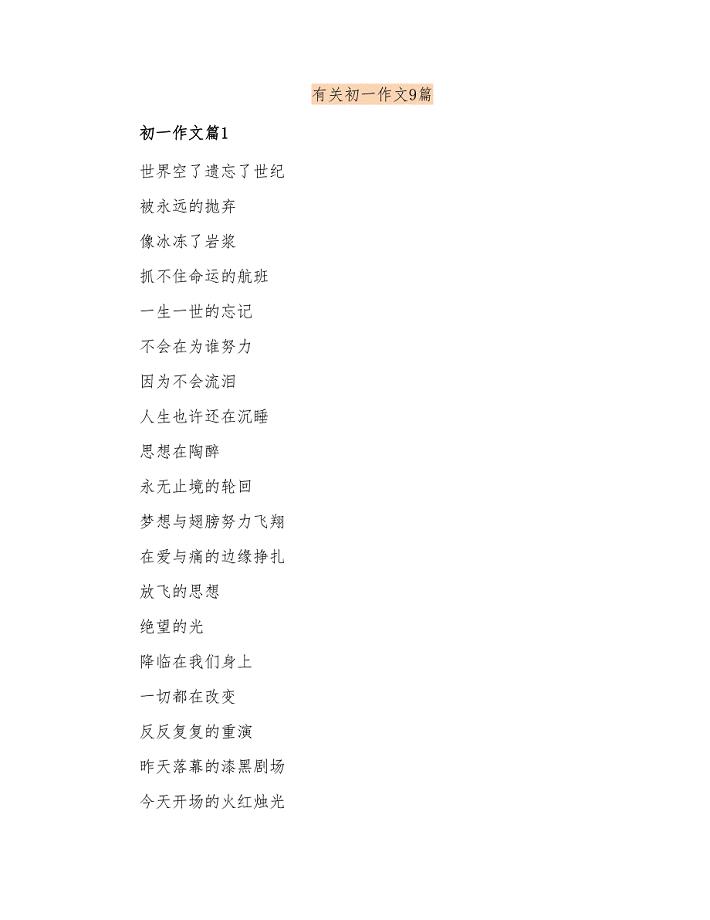
有关初一作文9篇

餐厅合作经营协议最新
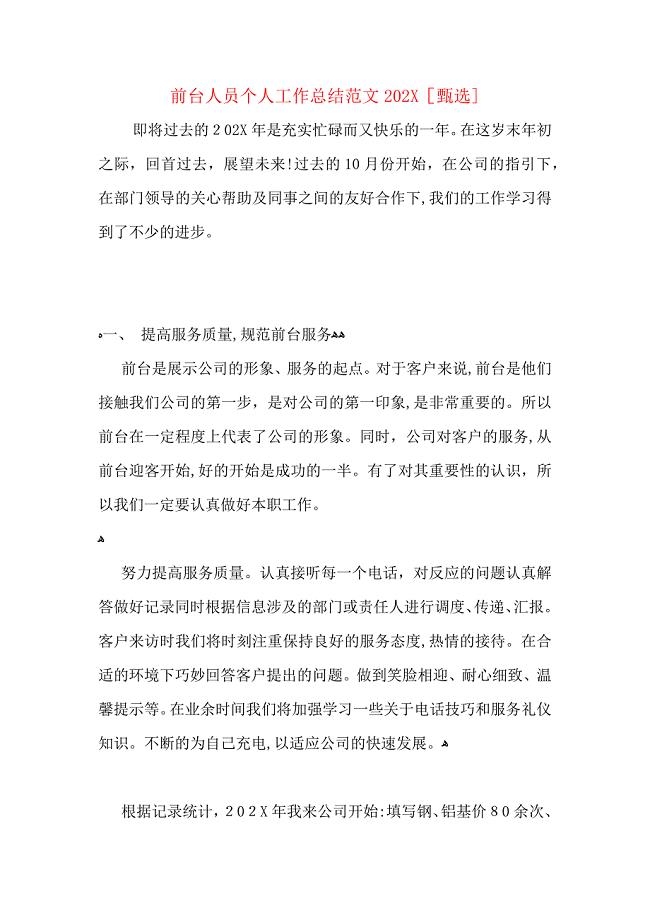
前台人员个人工作总结范文2
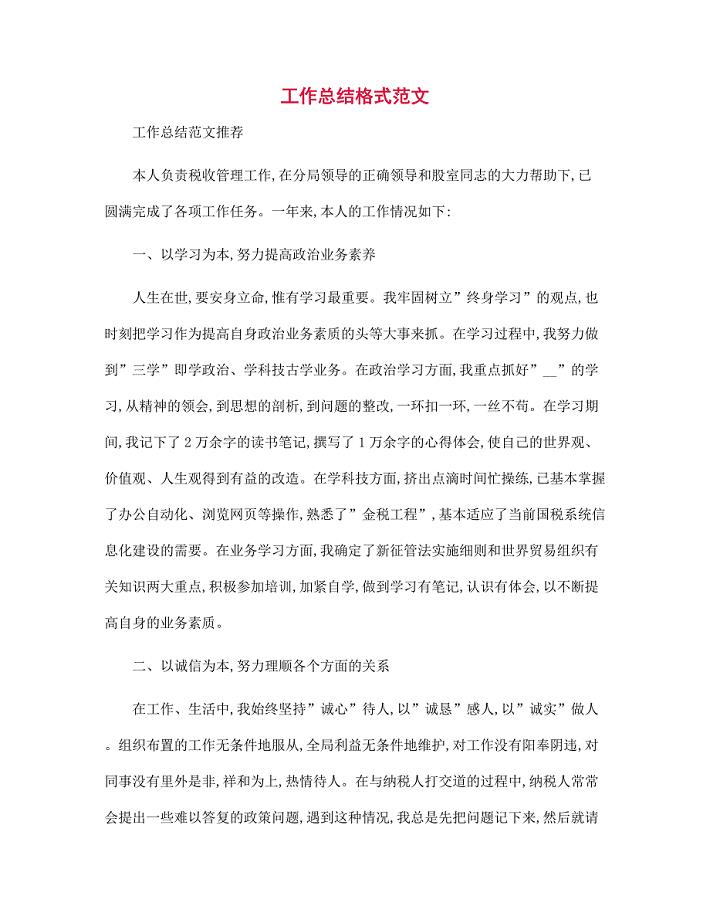
工作总结格式范本
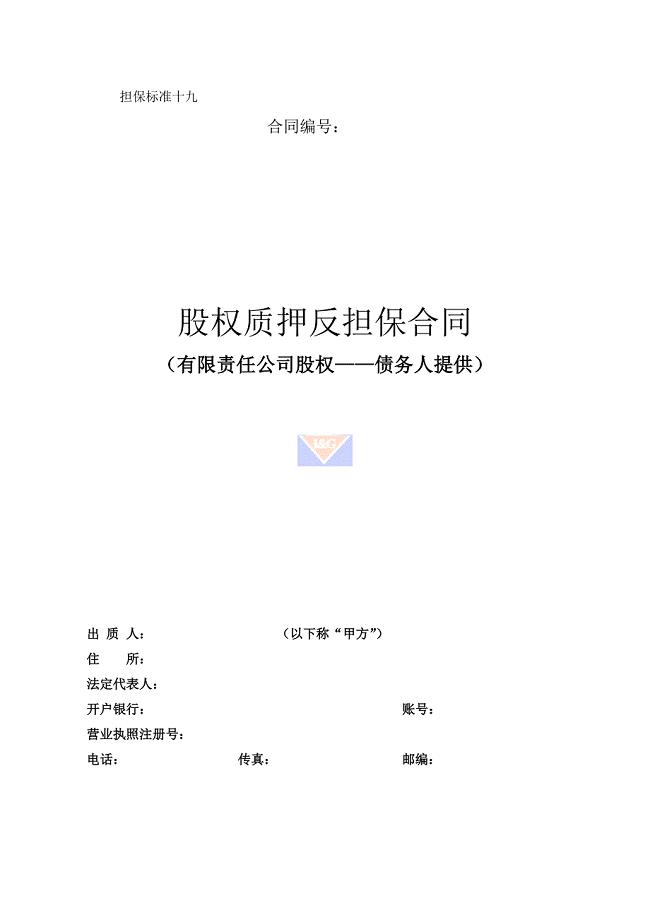
10-股权质押反担保合同(有限责任公司股权-债务人提供)(1)
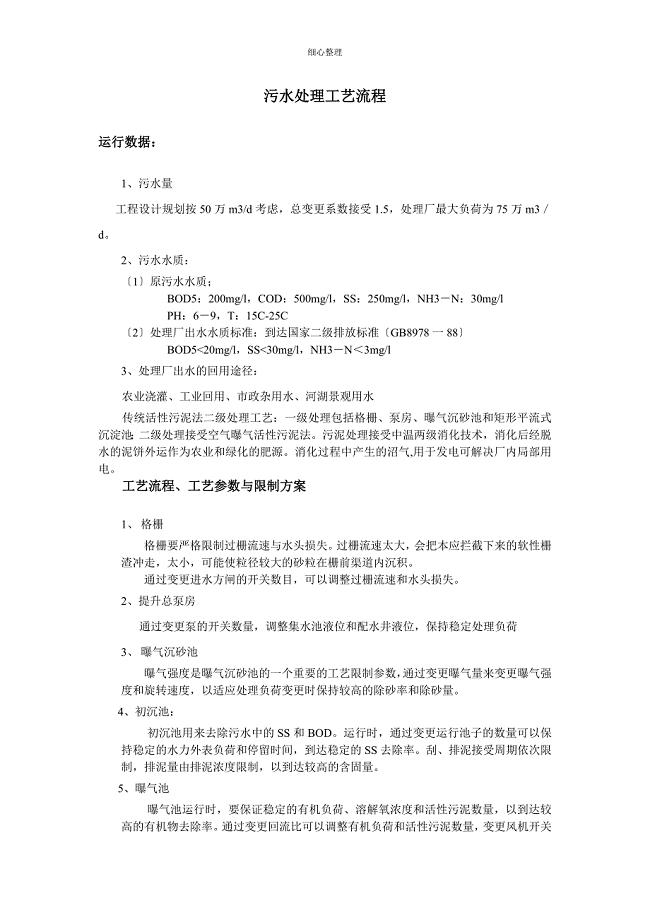
污水处理工艺流程 (2)
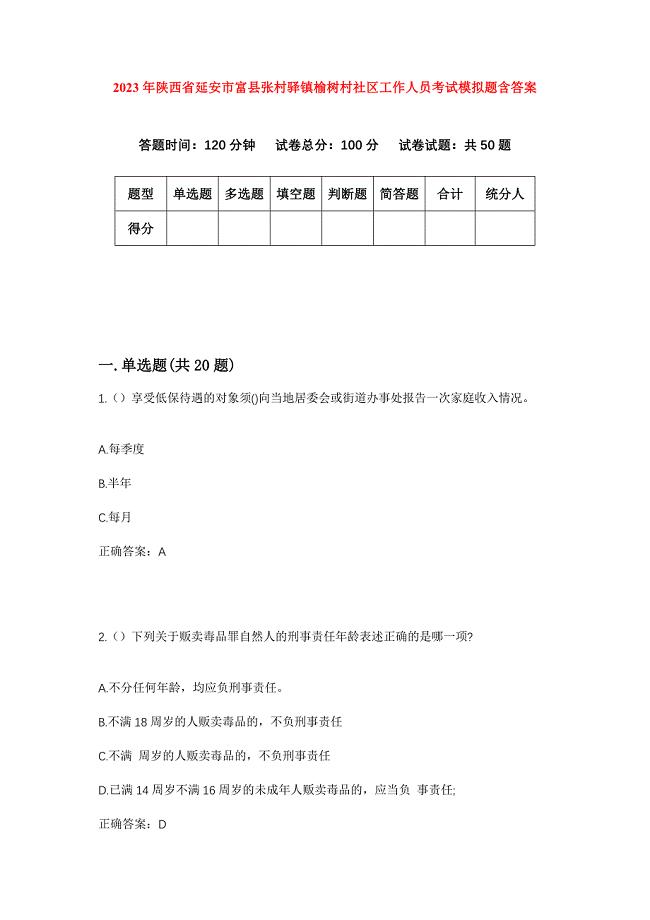
2023年陕西省延安市富县张村驿镇榆树村社区工作人员考试模拟题含答案
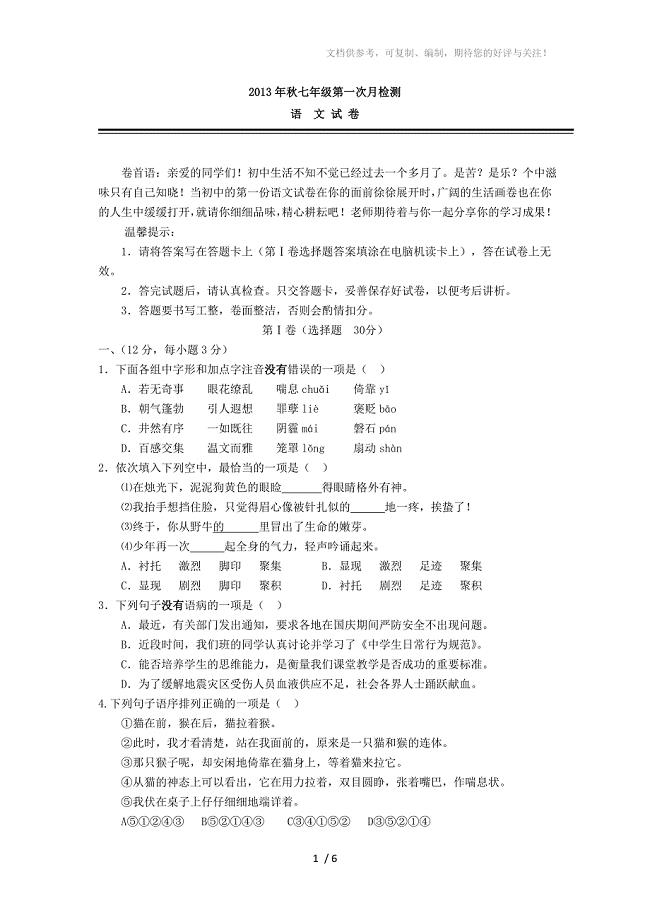
2013年秋七年级语文第一次月检测(参考答案)
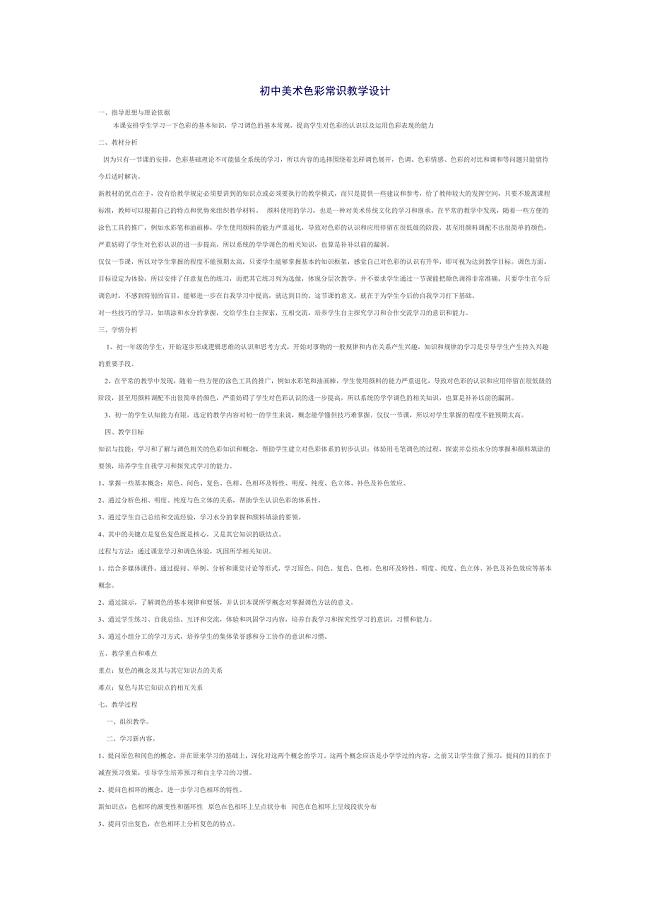
初中美术色彩常识教学设计
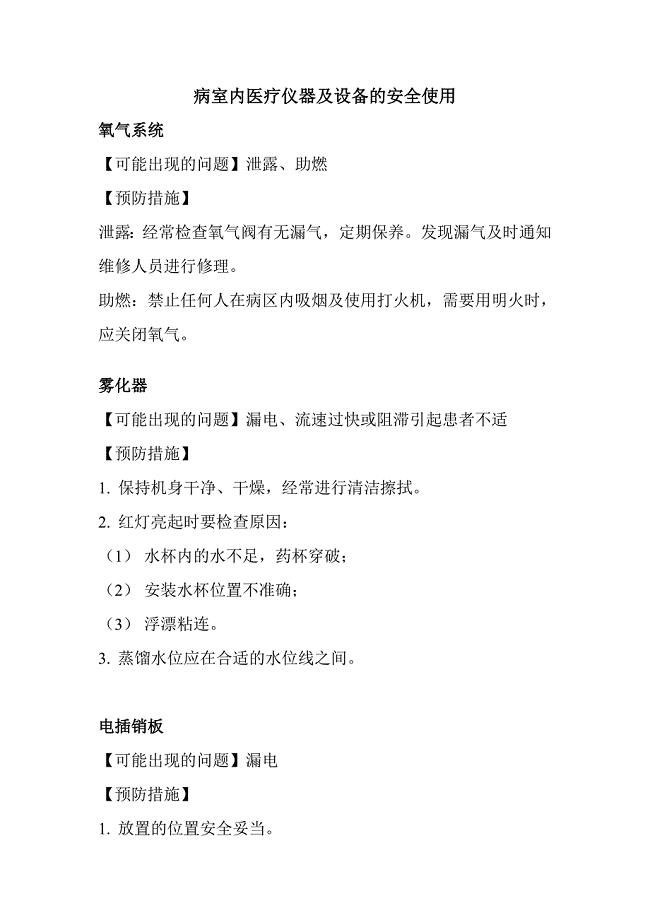
病室内医疗仪器及设备的安全使用
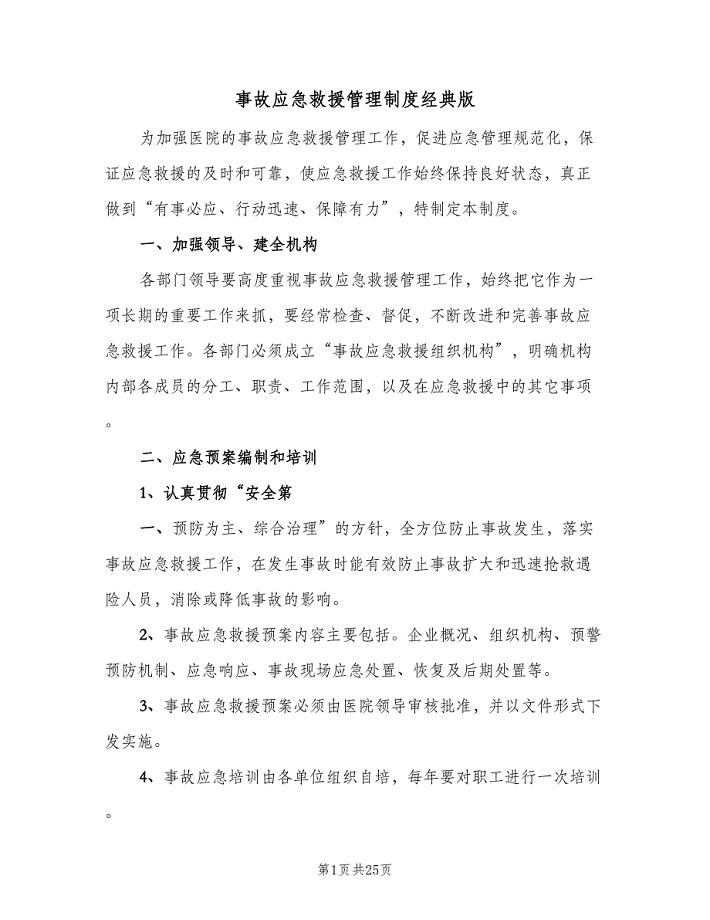
事故应急救援管理制度经典版(7篇)
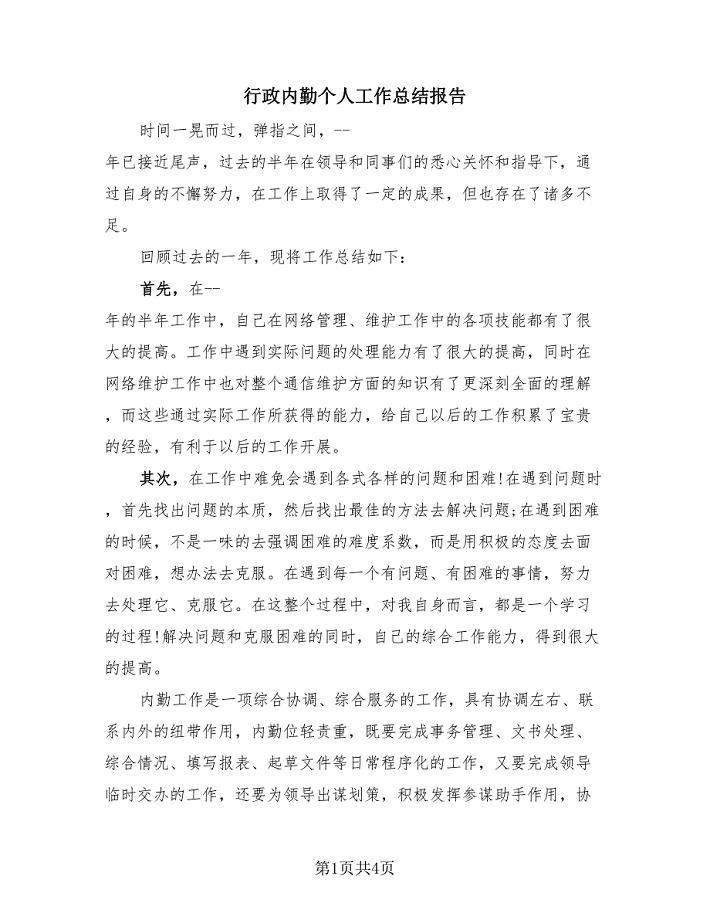
行政内勤个人工作总结报告(2篇).doc
 公司估值方法整理
公司估值方法整理
2023-10-16 7页
 人力资源的6大模块
人力资源的6大模块
2022-12-26 7页
 支行银行总结
支行银行总结
2023-12-09 16页
 六角头螺栓GB5782
六角头螺栓GB5782
2023-06-01 9页
 社区护理见习
社区护理见习
2023-12-02 2页
 受援工作总结
受援工作总结
2023-03-09 29页
 人类的偏见和误判心理
人类的偏见和误判心理
2023-10-27 12页
 开展少先队活动课教研推动学校少先队活动课新发展
开展少先队活动课教研推动学校少先队活动课新发展
2023-05-23 4页
 建筑施工安全生产大排查大整治活动实施计划方案
建筑施工安全生产大排查大整治活动实施计划方案
2023-04-21 7页
 湖南中医药高专标本切片采购招议标
湖南中医药高专标本切片采购招议标
2022-09-04 3页

